2018.12.20更新
自從群暉 Synocommunity 的 Transmission 套件更新到 2.94 後,使用 2.94 的版本也一陣子了
使用上感覺不出太大的差別,不過配合非官方的 Transmission Web Control Web UI,感覺用起來爽度比以前爽很多 ! !
最近利用時間測試了一下,也順利安裝了 Transmission 2.92 ~ 2.94 在 Debian 與 Ubuntu 的Server上
網路上有一些使用者評論 Transmissioni 2.92 有漏洞
跟之前 utorrent 3.x 版上的事件蠻像的
最後導致各大 PT 站點已禁用 utorrent 3.x 版本
為了防止 Transmissioin 2.92 版本也許哪天就被禁用了
還是建議使用者趁早更新到最新版本的 Transmission 2.94
目前個人測試,以前支援 2.92 版本的 PT 站點也都支援 2.94
Debian 8 & Ubuntu 16.04經過測試成功,其它版本號請自行測試
源碼編譯 Transmissin 2.92 ~ 2.94 的心得以留存,方便以後有需要使用
=====================================================================
1.準備環境,請先切換具有 root 權限的 sudo 使用者
1 2 | apt-get update apt-get install build-essential libssl-dev automake autoconf libtool pkg-config intltool libcurl4-openssl-dev libglib2.0-dev libevent-dev libminiupnpc-dev libgtk-3-dev libappindicator3-dev |
2.下載最新源碼 Transmission 2.92 ~ 2.94 並解壓縮 (2.92 & 2.93 版本請自行更換為 2.92.tar.xz or 2.93.tar.xz)
1 2 3 | wget https://github.com/transmission/transmission-releases/raw/master/transmission-2.94.tar.xz tar xf transmission-2.94.tar.xz cd transmission-2.94 |
3.配置 & 編譯 & 安裝
1 2 3 | ./configure make make install |
4.設定 systemd Transmission service
1 2 3 4 5 6 7 8 9 10 11 12 13 14 | vi /etc/systemd/system/transmission.service ## 貼入以下內容 ## [Unit] Description=Transmission BitTorrent Daemon After=network.target [Service] User=root LimitNOFILE=100000 ExecStart=/usr/local/bin/transmission-daemon -f --log-error -g /usr/local/share/transmission [Install] WantedBy=multi-user.target |
5.先執行一次生成初始設定檔,然後停止
1 2 3 | systemctl daemon-reload systemctl start transmission.service systemctl stop transmission.service |
6.修改 settings.json 設定 (可上 github 依照說明改成自己想要的設定)
1 | vi /usr/local/share/transmission/settings.json |
** 可參考我個人的設定 (##….##的內容為設定說明,編輯設定檔時請勿一起寫入)
1 2 3 4 5 6 7 8 9 10 11 12 13 14 15 16 17 18 19 20 21 22 23 24 25 26 27 28 29 30 31 32 33 34 35 36 37 38 39 40 41 42 43 44 45 46 47 48 49 50 51 52 53 54 55 56 57 58 59 60 61 62 63 64 65 66 | { "alt-speed-down": 50, "alt-speed-enabled": false, "alt-speed-time-begin": 540, "alt-speed-time-day": 127, "alt-speed-time-enabled": false, "alt-speed-time-end": 1020, "alt-speed-up": 50, "bind-address-ipv4": "0.0.0.0", "bind-address-ipv6": "::", "blocklist-enabled": false, "blocklist-url": "http://www.example.com/blocklist", "cache-size-mb": 256, ## cache可依自己想要的大小修改 ## "dht-enabled": false, "download-dir": "/home/user/Downloads", ## 這邊請修改成自己預設的下載路徑 ## "download-queue-enabled": false, "download-queue-size": 5, "encryption": 1, "idle-seeding-limit": 30, "idle-seeding-limit-enabled": false, "incomplete-dir": "/home/user/Downloads", ## 當incomplete為false,可設成跟download-dir一樣的路徑 ## "incomplete-dir-enabled": false, "lpd-enabled": false, "message-level": 2, "peer-congestion-algorithm": "", "peer-id-ttl-hours": 6, "peer-limit-global": 800, ## 總peer最大連接數,可自行修改 ## "peer-limit-per-torrent": 100, ## 每一種子peer最大連接數 ## "peer-port": 5xxxx, ## port可自行修改成自己想使用的 ## "peer-port-random-high": 65535, ## 使用的port需在low~high的範圍內 ## "peer-port-random-low": 49152, "peer-port-random-on-start": false, "peer-socket-tos": "default", "pex-enabled": false, "port-forwarding-enabled": true, "preallocation": 1, "prefetch-enabled": true, "queue-stalled-enabled": false, "queue-stalled-minutes": 30, "ratio-limit": 2, "ratio-limit-enabled": false, "rename-partial-files": false, "rpc-authentication-required": true, ## 開啟網頁登入需要帳號密碼 ## "rpc-bind-address": "0.0.0.0", "rpc-enabled": true, "rpc-password": "登入使用的密碼", ## 直接輸入密碼,save後自動加密 ## "rpc-port": 9091, "rpc-url": "/transmission/", "rpc-username": "登入使用的帳號", ## 改成你想用來登入的帳號 ## "rpc-whitelist": "127.0.0.1", "rpc-whitelist-enabled": false, "scrape-paused-torrents-enabled": true, "script-torrent-done-enabled": false, "script-torrent-done-filename": "", "seed-queue-enabled": false, "seed-queue-size": 10, "speed-limit-down": 100, "speed-limit-down-enabled": false, "speed-limit-up": 100, "speed-limit-up-enabled": false, "start-added-torrents": true, "trash-original-torrent-files": false, "umask": 2, "upload-slots-per-torrent": 14, "utp-enabled": true } |
*修改完成後,再次啟動 Transmission,並設定開機自啟動服務
1 2 | systemctl start transmission.service systemctl enable transmission.service |
7.瀏覽器登入Transmission WebUI
**如有設定防火牆,請先開啟Port 9091(TCP) & settings.json裡面設定的Port(TCP/UDP)
1 | http://你的IP:9091/ |
**成功啟動會出現以下畫面
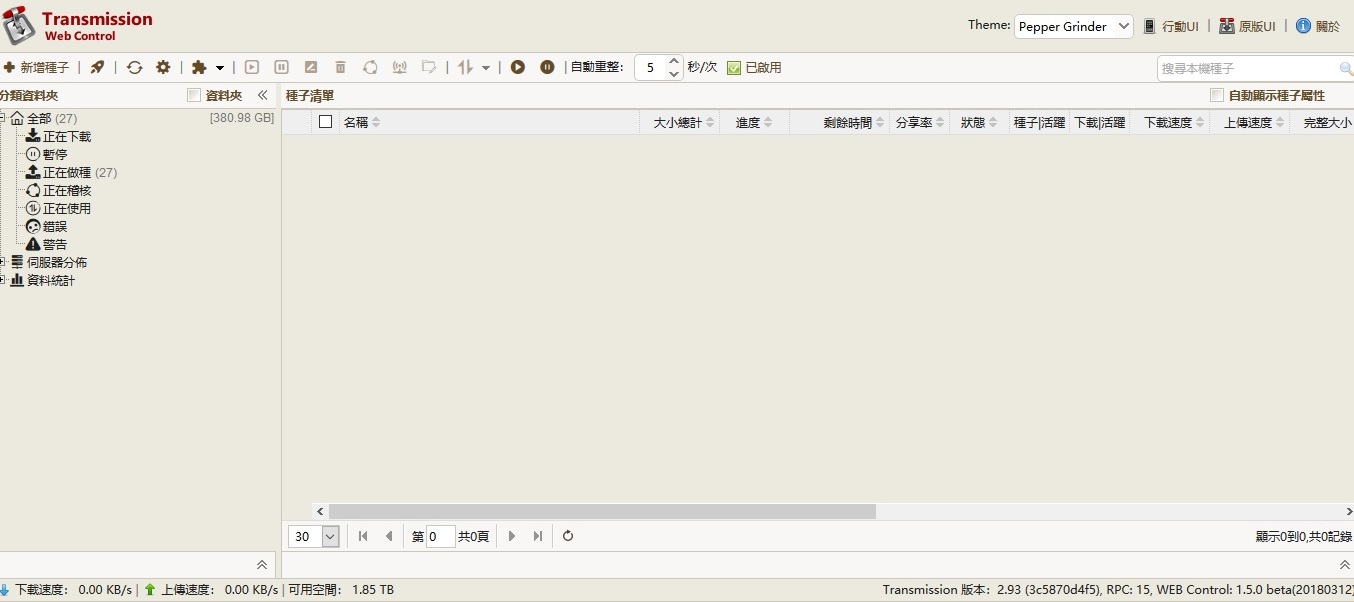
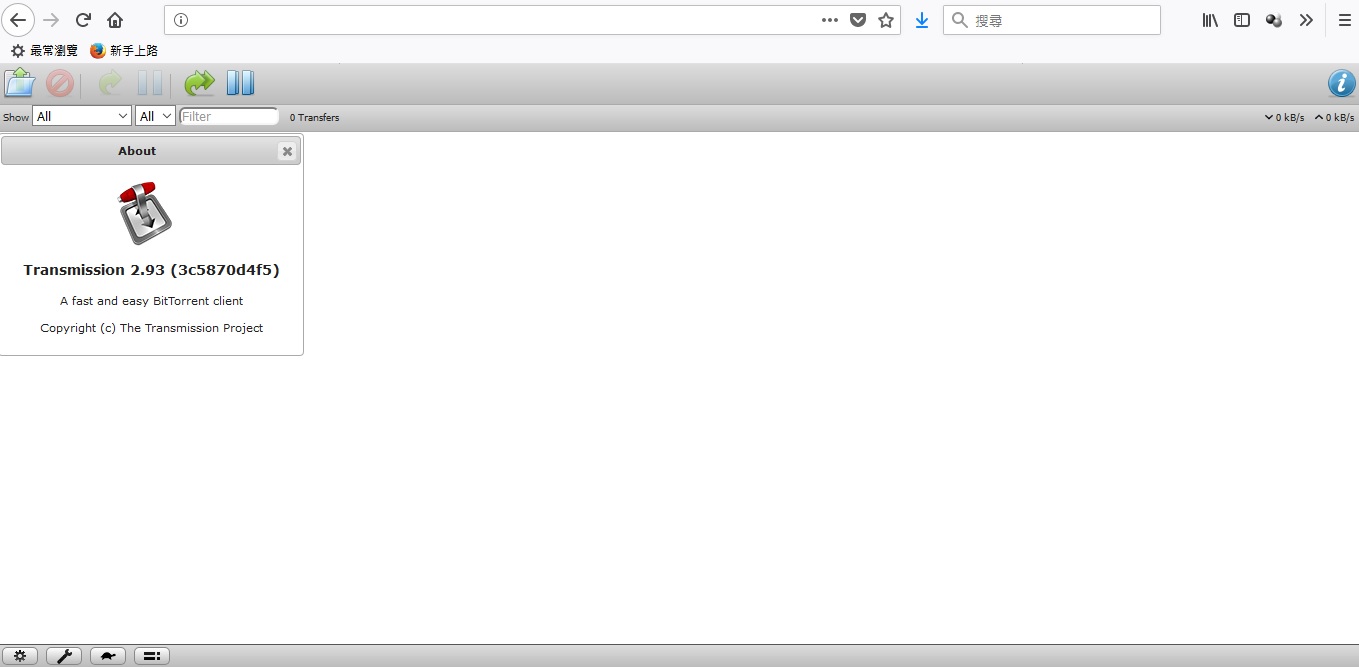
很棒,解决了我的编译问题